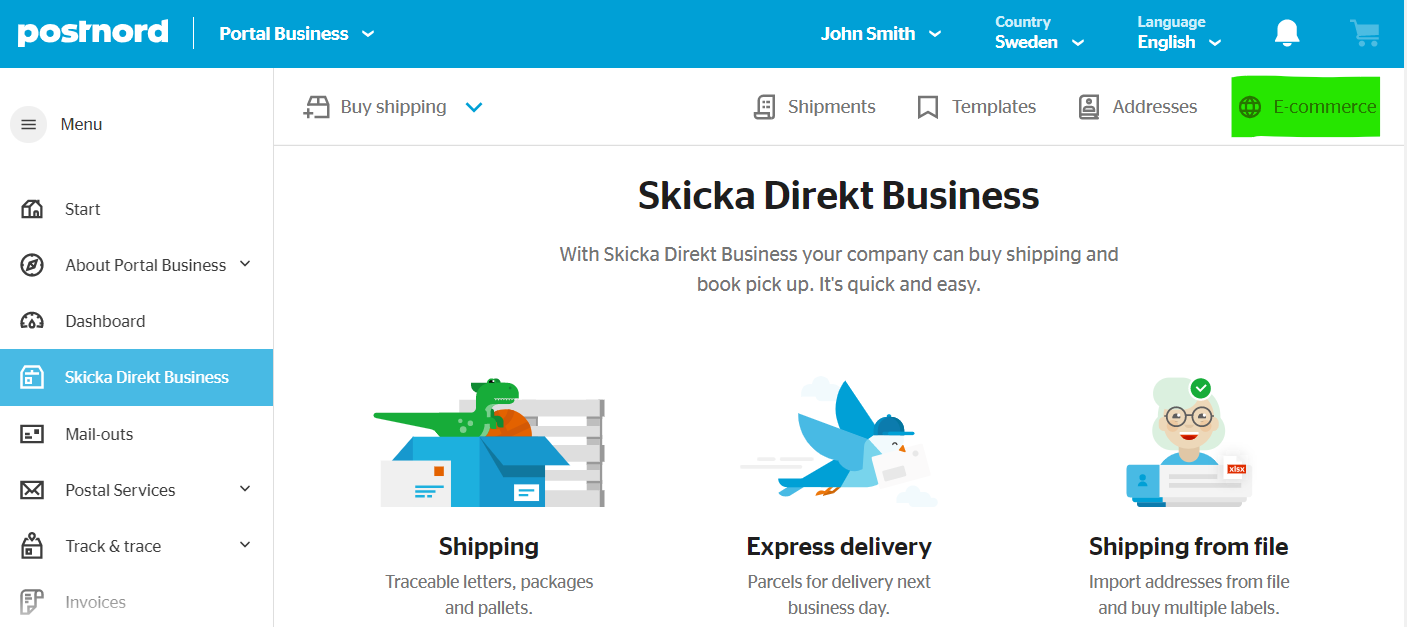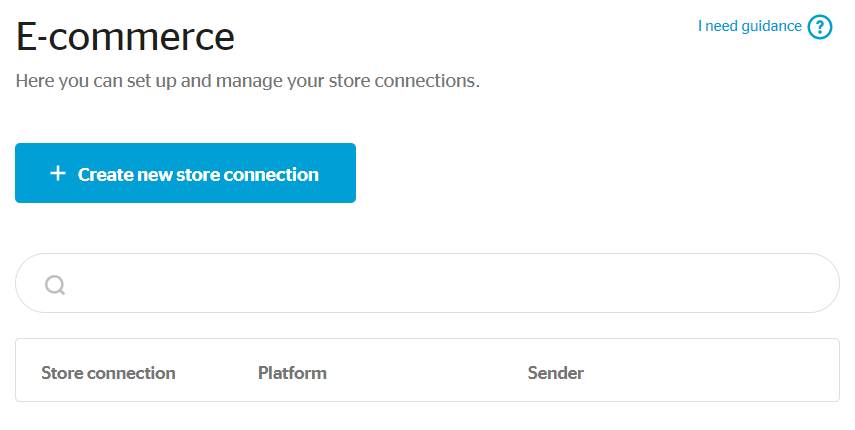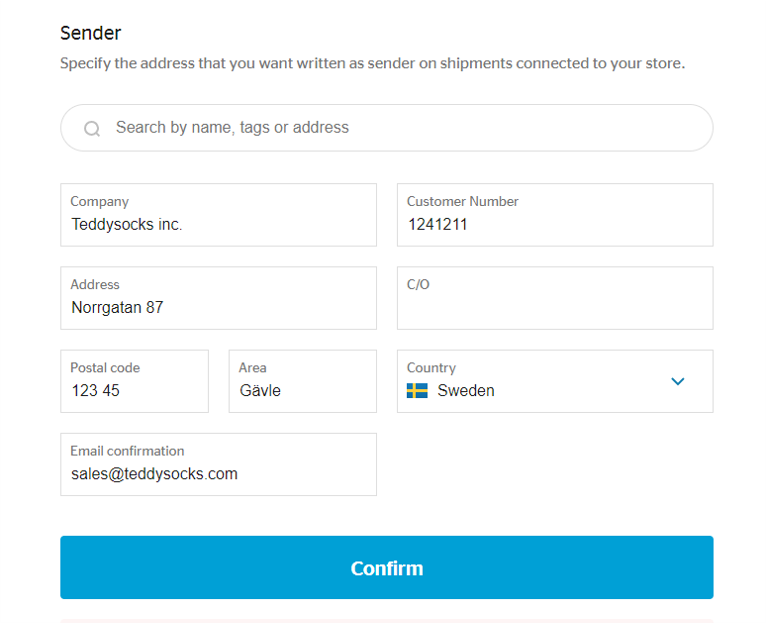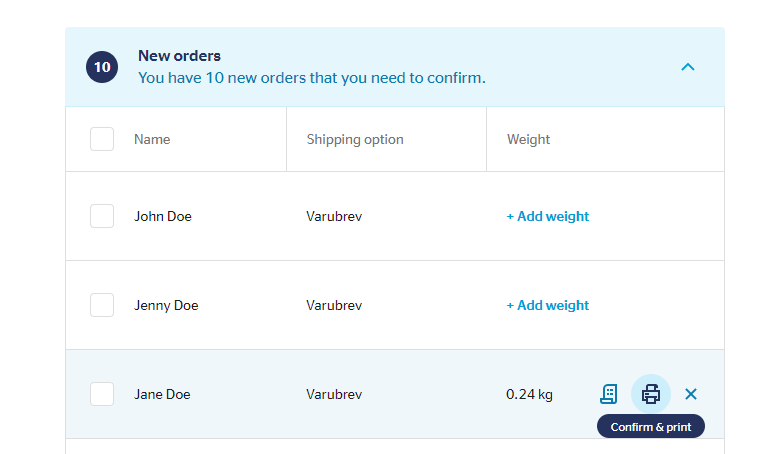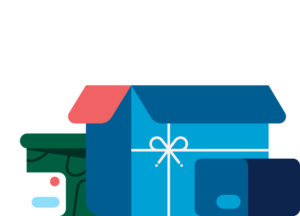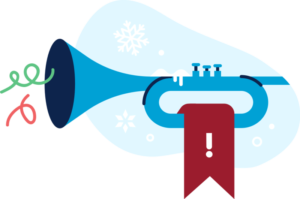Beställ frakt automatiskt när en kund köper från dig
Med orderkoppling till Skicka Direkt Business kan du automatiskt beställa leverans av en kunds varor så fort kunden genomfört sitt köp i din checkout. Den enda du behöver göra sen är att skriva ut fraktsedlarna och boka upphämtning. Du ställer in vilka fraktval som ska finnas valbara, och hur de ska fungera.
I Portal Business kan du sen hantera allt som rör dina leveranser med PostNord. spåra, ändra, följ upp och avisera. Få koll på fakturor och få rapporter för att optimera din leverans.
Logga in och kom igångKompatibla plattformar
Behöver du hjälp? Boka en onboarding
Boka en tid som passar dig så visar vi dig verktyget och hjälper dig komma igång.
Innan du sätter igång
Den här guiden visar hur du sätter upp en butikskoppling mellan din butik och Skicka Direkt Business. Själva kopplingen görs mot ett plugin, och det är enklast att först se till att det kompatibla pluginet finns uppsatt och klart i din butik eller i en testmiljö innan du går vidare.
WooCommerce-pluginKlarna Shipping Assistant Prestashop-plugin
Butikskoppling hanteras i eHandel inne i Skicka Direkt Business
Du behöver vara företagsadmin eller ha ehandels-rättigheten påslagen för att se fliken, så be din företagsadmin om tillgång om du inte ser den.
Skapa en koppling för att komma igång
Om du har fler än en e-butik kan du behöva skapa separata kopplingar för varje. Här skapar du en kopplingspunkt för din butik att integrera mot.

Välj din plattform
WooCommerce via ShipConnect
Denna koppling görs mot WooCommerce-pluginet Ship Connect. Det är enklast att ha det pluginet installerat innan du genomför den här processen.
Klarna Shipping Assistant
Så länge du har tillgång till Klarna shipping assistant så är din butik kompatibel med denna koppling.
- Askås
- Jetshop
- Litium
- Magento
- MyCashFlow
- Panagora
- Prestashop
- WooCommerce
Om du har WooCommerce kan du implementera Klarna Shipping Assistant med detta plugin.
Döp din butikskoppling så du kan hitta den igen senare. Välj vilken avsändarprofil som frakten ska utgå från.
Lägg till avsändarinformation
Välj kundnummer och avsändaradress som kopplingen ska använda. Använd sökrutan för att leta bland dina avsändare.
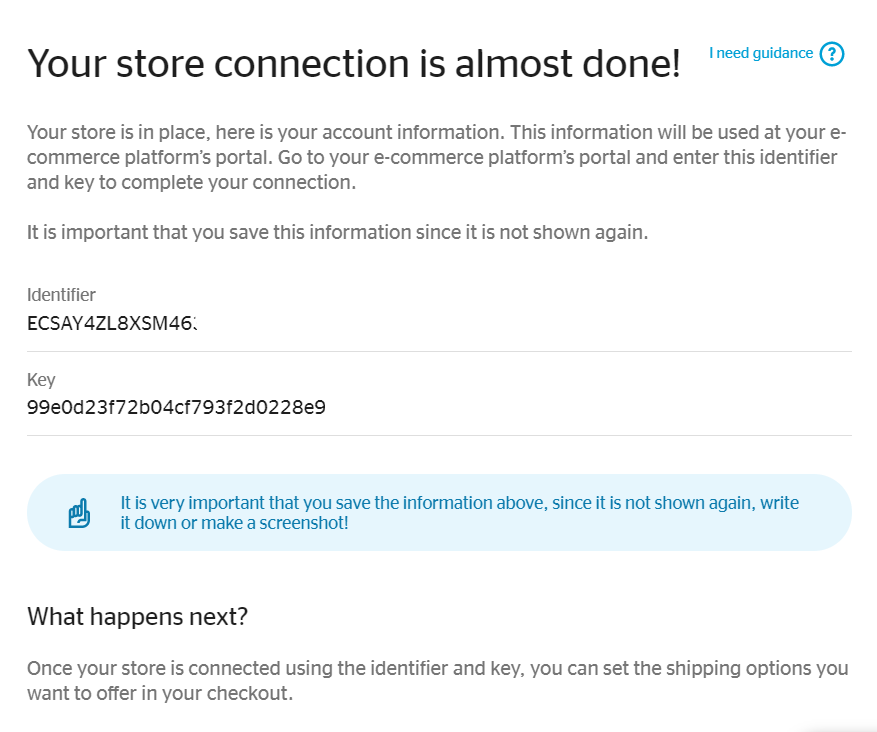
Spara nyckel och ID, och för in dem i din ehandelsplattform
Nu får du en hemlig nyckel och ett ID som din ehandelsplattform kan använda. Dessa visas bara en gång, så se till att du sparat dem. Vart du behöver ange dessa beror på din plattform. I Klarna gör du det i Leveransväljaren. Kontakta din plattforms support för mer information i de verktygen.
Skapa dina leveransmetoder
Nu skapar du de alternativ som din kund ska ha tillgång till. Leveranstjänster är de PostNordtjänster som ska kunna beställas via orderkopplingen (t.ex. MyPack Collect eller PostNord Parcel). Dessa synliggörs som olika Leveransmetoder (Till dörr, Till brevlåda, Till utlämningsställe). Du kan också skapa en leveransmetod för upphämtning i din butik, vilket självklart inte leder till någon avgift eller fraktorder hos PostNord.
Välj först att skapa en leveransmetod och välj hur kunden ska kunna få sitt paket (t.ex. till brevlåda). Nu kan du bocka i de specifika leveranstjänster som ska kunna beställas. Ange pris och moms, så kan du spara din leveransmetod. Men det finns många fler anpassningsmöjligheter för leveransmetoder som vi rekommenderar att utforska.
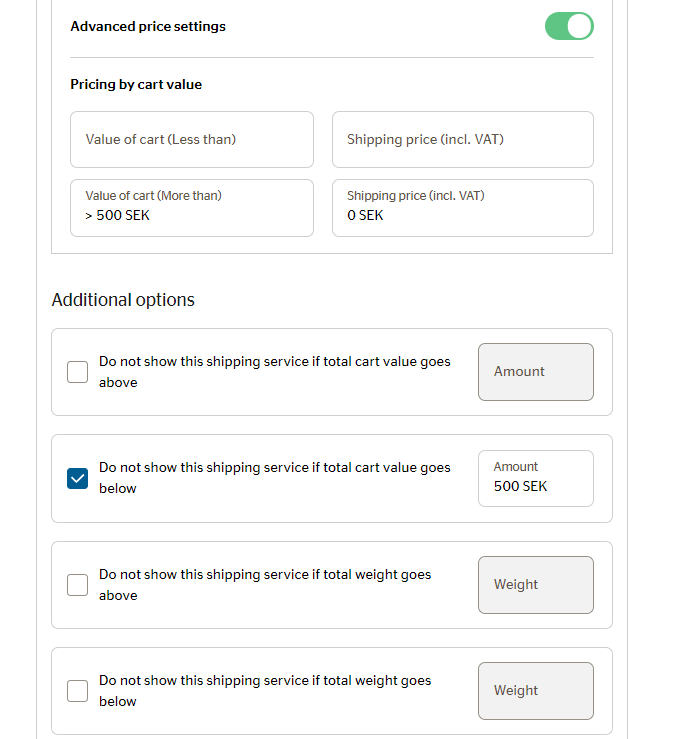
Anpassa dina leveransmetoder
Leveransmetoder kan anpassas på många sätt. Du kan t.ex. lägga till tilläggstjänster.
Du kan sätta gränsvärden för att kunden ska erbjudas gratis frakt baserat på hela orderns värde (t.ex. fri frakt över 500 kr), via avancerade prisinställningar.
Du kan också styra vilka leveranstjänster som ska visas genom att sätta minimum- eller maxvärden för försändelsens vikt och pris. Detta kan också användas för att påverka synlighet av hela leveransmetoden. T.ex. kan du ställa in så att bara kunder som köper för mer än 500kr ska kunna välja hemleverans, genom att se till att den (eller de) leveranstjänster som finns under leverans till dörr är inställda på att inte visas om varornas totala värde understiger 500kr.
Om du bocka i fler än en leveranstjänst per leveransmetod (t.ex. om du bockar i både MyPack Home Small och Varubrev) kommer båda alternativ att synas för kunden, förutsatt att försändelsen uppfyller grundkraven för den leveranstjänsten det gäller (t.ex. gällande vikt, mottagarland och privatperson/företag). Dessa grundkrav ser du om du expanderar leveranstjänstens ruta (ikoner anger om det är en privatmottagartjänst eller en företagsmottagartjänst). Men du kan styra detta ytterligare med de gränsvärden för pris och vikt som nämns ovan, t.ex. genom att byta ut en tjänst mot en annan om kundvagnens värde är under ett visst belopp.
Skriv ut fraktsedlar
När en kund köper och väljer ett av dina fraktval görs en beställning hos oss som du ser i Skicka Direkt Business. Här kan du se detaljerna, lägga till slutgiltig vikt på paketet och skriva ut fraktsedeln. Du kan också ta bort ordrar du inte behöver.
Dags att testköra!
Testa så att fraktvalen kommer in i din checkout. Alla köp som görs i din checkout med dina skapade fraktval får en fraktbeställning med de alternativ du angett. Sen kan du skriva ut fraktsedlar hos oss.